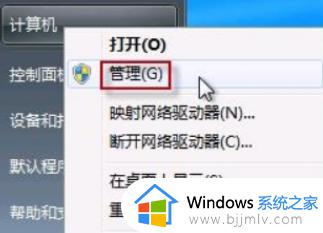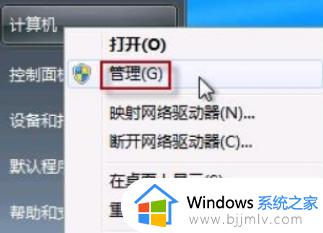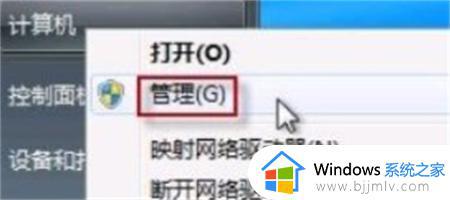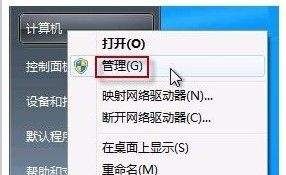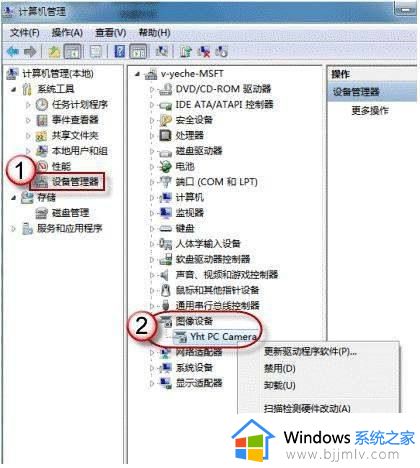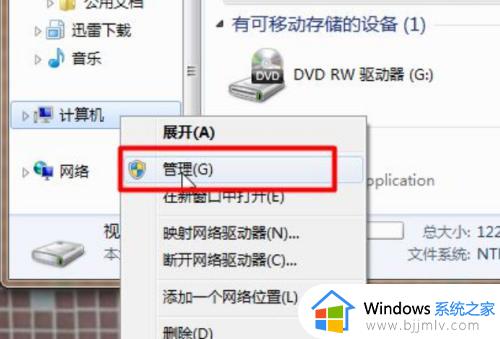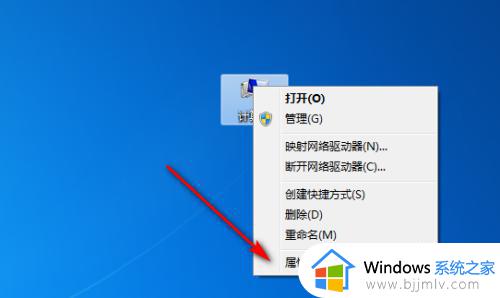win7怎么打开摄像头拍照 win7打开摄像头拍照操作步骤
更新时间:2023-07-13 15:26:24作者:runxin
其实在市面上有些笔记本win7电脑中自带有摄像头功能,同时自带有人脸识别设置,能够更好的保护用户隐私安全,然而有些用户由于刚接触win7系统,因此也不了解电脑摄像头拍照的操作,对此win7怎么打开摄像头拍照呢?在本文中小编就来教大家win7打开摄像头拍照操作步骤。
具体方法:
1、打开开始菜单,右键“计算机”选择“管理”。在“计算机管理”窗口左边一栏,双击“设备管理器”。然后,从右边栏中找到“图像设备”,点开。在摄像头设备上右键鼠标,选择“属性”。
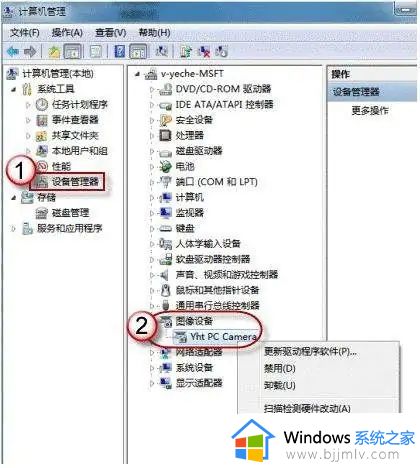
2、在“驱动程序”选项卡上,单击“驱动程序详细信息”,可以看到.exe 文件的详细路径(通常位于系统盘 Windows 文件夹下)。
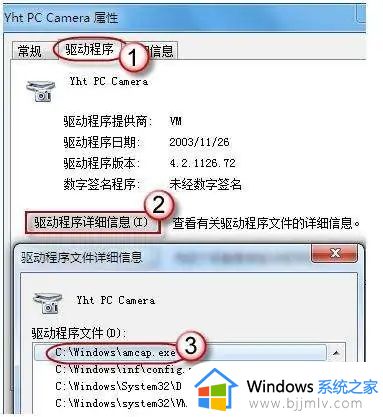
3、在系统盘中,循路径找到这个程序文件,右键鼠标,选择“创建快捷方式”,存放到桌面上。
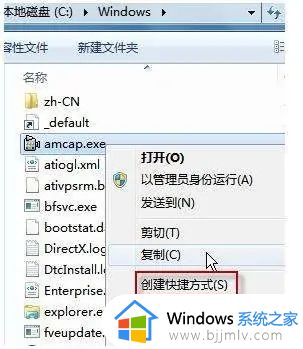
上述就是小编给大家带来的win7打开摄像头拍照操作步骤了,还有不清楚的用户就可以参考一下小编的步骤进行操作,希望本文能够对大家有所帮助。